
|
Хскринсейвер это может быть допустимый вариант. Однако если вы любитель Минимализм или вы используете среду рабочего стола сверхлегкий, возможно, вам будет интересно изучить другие варианты. |
Слок
Slock очень простой: при запуске показывает черный экран (да, полностью черный, ни с чем). Для разблокировки экрана необходимо ввести пароль пользователя. Это просто.
Установка
En Арка и производные: sudo pacman -S блокировка
En Ubuntu и производные: sudo apt-get установить безотсосные инструменты
En Fedora и производные: sudo yum установить slock
Использовать
1.- Откройте терминал и запустите: slock
2.- Чтобы разблокировать экран, просто введите соответствующий пароль.
Тонкий замок
Slimlock немного более «наворочен», чем slock, поскольку он блокирует экран, «заимствуя» интерфейс SLiM. Для тех, кто использует SLiM для входа в систему, этот инструмент может быть наиболее подходящим, поскольку он автоматически считывает настройки SLiM для блокировки экрана с использованием той же темы SLiM.
Установка
En Арка и производные: yaourt -S slimlock-git
Использовать
1.- Откройте терминал и запустите: slimlock
2.- Чтобы разблокировать экран, просто введите соответствующий пароль.
i3lock
i3lock является частью оконного менеджера i3. Он основан на слоте, и его функциональность практически такая же, за исключением того, что он показывает белый экран и позволяет использовать изображения.
Установка
En Арка и производные: судо пакман -S i3lock
En Ubuntu и производные: sudo apt-get установить i3lock
En Fedora и производные: sudo yum установить i3lock
Использовать
1.- Откройте терминал и запустите: i3lock
2.- Чтобы разблокировать экран, просто введите соответствующий пароль.
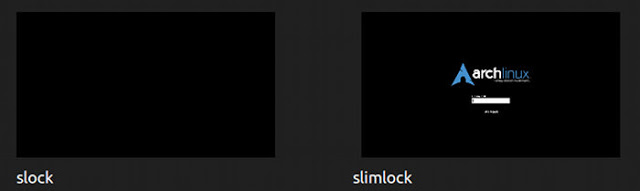
спасибо
== ** Как полностью отключить блокировку экрана ** ==
Чтобы экран никогда нельзя было заблокировать (например, с помощью клавиш Ctrl + Alt + L,
пункт меню, после смены пользователя или после приостановки компьютера)
запускаем gconf-editor и ставим галочку
/ рабочий стол / gnome / lockdown / disable_lock_screen.
Таким образом, мы не сможем поставить апплет или кнопку блокировки
экран (кнопка блокировки экрана), и если он был установлен, он будет неактивным или
отключен (работать не будет).
А в заставке опция «Экран блокировки
когда активна заставка », а если она была активирована, дополнительно,
отключится.
Это в классическом GNOME. Я думаю, что с MATE вам нужно запустить mateconf-editor и перейти в / desktop / mate / lockdown / disable_lock_screen.
По крайней мере, в Linux Mint 15 MATE поиск осуществляется с помощью dconf-editor, установив флажок / org / mate / desktop / lockdown / disable_lock_screen. Прежде чем вам нужно будет установить dconf-tools (например, из Synaptic), чтобы получить и запустить соответствующую команду.
Примечания:
- В редакторе dconf поле / org / gnome / desktop / lockdown / disable_lock_screen включено по умолчанию, но не влияет на тему.
- Если установлен gconf-editor и мы отметим поле / desktop / gnome / lockdown / disable_lock_screen, то тоже ничего не получится.
- редактор mateconf недоступен в Synaptic на Linux Mint 15 MATE.
эстем… а xtrlock?
Как насчет Пабло? Отличная статья, мне нужно добавить только две вещи .. Основной пакет Slimlock устарел. Slimlock-git должен быть установлен .. Что касается Slock и предыдущего, то у него нет параметров конфигурации. Что-то, что позволяет вам настроить время, которое должно пройти, чтобы заблокировать, и это. i3lock еще не тестировал.
Это могло быть ... Я его не знал. 🙂
Исправлено.
По поводу конфигураций правда не помню. Просто попробуйте man slock или прочтите официальный сайт проекта.
Ура! Павел.
-
Давайте использовать Linux
Посетите наш блог: http://usemoslinux.blogspot.com
Следуйте за нами на Twitter: http://twitter.com/usemoslinux
Я думаю, что на моем компьютере установлен slock, я попробую Slim-Lock, спасибо 😀
Я не могу установить slimlock-git, он конфликтует с slim .... есть идеи?